本文适用于以下 HP 打印机:
|
HP DeskJet 2620 多功能一体打印机
|
HP DeskJet 2621 多功能一体打印机
|
HP DeskJet 2622 多功能一体打印机
|
HP DeskJet 2623 多功能一体打印机
|
|
HP DeskJet 2624 多功能一体打印机
|
HP DeskJet 2630 多功能一体打印机
|
HP DeskJet 2632 多功能一体打印机
|
HP DeskJet 2633 多功能一体打印机
|
|
HP DeskJet 2634 多功能一体打印机
|
HP DeskJet 2635 多功能一体机
|
HP DeskJet 2636 多功能一体机
|
HP DeskJet 2640 多功能一体机
|
|
HP DeskJet 2652 多功能一体打印机
|
HP DeskJet 2655 多功能一体打印机
|
HP DeskJet 2680 多功能一体机
|
HP DeskJet Ink Advantage 2675 多功能一体机
|
|
HP DeskJet Ink Advantage 2676 多功能一体机
|
HP DeskJet Ink Advantage 2677 多功能一体机
|
HP DeskJet Ink Advantage 2678 多功能一体机
|
HP DeskJet Ink Advantage 2679 多功能一体打印机
|
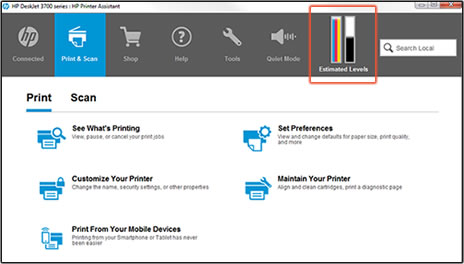
 菜单,然后单击
菜单,然后单击
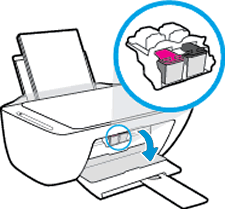

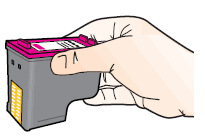

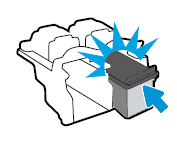
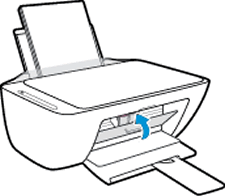
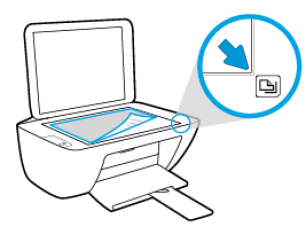
 或
或 。
。
 。
。
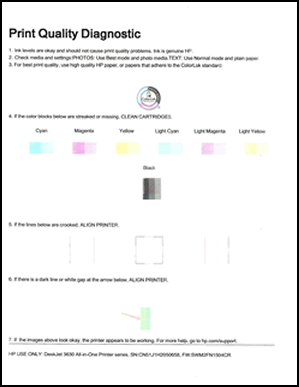
 ,然后点击
,然后点击
